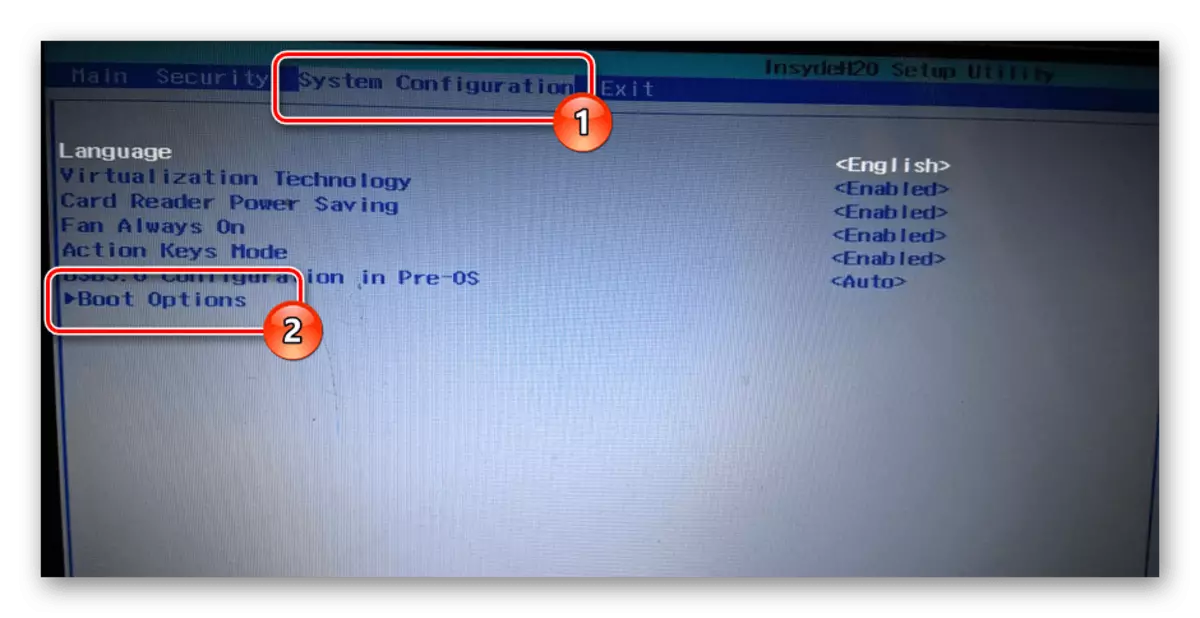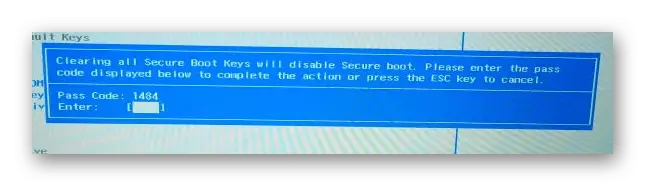عند بدء تشغيل الكمبيوتر المحمول العلامة التجارية HP، في بعض الحالات، لم يتم العثور على جهاز التمهيد قد يحدث خطأ قد يحدث عدة أسباب للحدوث، وبالتالي، فإن طرق الإزالة. في هذه المقالة، سننظر في تفصيل جميع جوانب هذه المشكلة.
التمهيد "جهاز التمهيد غير موجود"
يمكن أن يعزى أسباب حدوث الخطأ قيد النظر إلى إعدادات BIOS الخطأ وانهيار القرص الثابت. في بعض الأحيان قد تنشأ المشكلة بسبب تلف ملفات نظام Windows.الأسلوب 1: إعدادات BIOS
في معظم الحالات، خاصة إذا تم شراء الكمبيوتر المحمول مؤخرا نسبيا، فمن الممكن تصحيح هذا الخطأ عن طريق تغيير الإعدادات الخاصة في BIOS. يمكن أيضا تطبيق الإجراءات اللاحقة بالنسبة لبعض أجهزة الكمبيوتر المحمولة الأخرى من مختلف الشركات المصنعة.
الخطوة 1: إنشاء مفتاح
- افتح BIOS وأذهب من خلال علامة تبويب الأمان من خلال القائمة العلوية.
اقرأ المزيد: كيفية فتح BIOS على جهاز الكمبيوتر المحمول HP
- انقر فوق سطر "تعيين كلمة مرور المشرف" وفي النافذة التي تفتح، املأ كلا الحقلين. تذكر أو اكتب كلمة المرور المستخدمة، كما هو الحال في المستقبل قد يكون من الضروري تغيير إعدادات BIOS.


الخطوة 2: تغيير الإعدادات
- انقر فوق علامة التبويب "تكوين النظام" أو علامة التبويب "التمهيد" وانقر فوق صف "خيارات التمهيد".
- تغيير القيمة في قسم "التمهيد الآمن" إلى "تعطيل" باستخدام القائمة المنسدلة.
ملاحظة: في بعض الحالات، يمكن أن تكون العناصر في نفس علامة التبويب.
- انقر فوق "مسح جميع مفاتيح التمهيد الآمنة" أو "حذف كافة مفاتيح التمهيد الآمنة".
- في النافذة التي تفتح في "أدخل السلسلة"، أدخل الرمز من الرسم البياني رمز المرور.
- الآن تحتاج إلى تغيير قيمة "الدعم القديم" إلى "تمكين".
- بالإضافة إلى ذلك، تأكد من أن القرص الثابت موجود في الموضع الأول في قائمة تحميل المكونات.
إذا، بعد تنفيذ الإجراءات الموضحة، يتم الحفاظ على الخطأ، فمن الممكن للغاية أن تحدث مشاكل أكثر خطورة.
الطريقة 2: التحقق من القرص الثابت
نظرا لأن القرص الثابت للكمبيوتر المحمول هو أحد أكثر المكونات موثوقية، يحدث الكسر في حالات نادرة ويرتبط، غالبا مع رعاية غير صحيحة لأجهزة الكمبيوتر المحمول أو شراء منتج في المتاجر غير المتجددة. لا يتم العثور على جهاز التمهيد خطأ نفسه يشير إلى محرك الأقراص الصلبة مباشرة، وبالتالي لا يزال مثل هذا الموقف ممكنا.
الخطوة 1: تحليل الكمبيوتر المحمول
بادئ ذي بدء، تعرف نفسك بأحد تعليماتنا وتفكيك الكمبيوتر المحمول. يجب أن يتم ذلك للتحقق من جودة اتصال القرص الثابت.

اقرأ المزيد: كيفية تفكيك جهاز كمبيوتر محمول في المنزل
الشيء نفسه ضروري لاستبدال الأقراص الصلبة المحتملة، ونتيجة لذلك يوصى بإنقاذ جميع المرفقات.
الخطوة 2: تحقق الأقراص الصلبة
فتح الكمبيوتر المحمول، والتحقق من جهات الاتصال حول موضوع الضرر المرئي. تحقق من الحاجة والأسلاك توصيل موصل HDD مع اللوحة الأم المحمولة.

إذا كان ذلك ممكنا، فمن المستحسن توصيل أي قرص صلب آخر للتأكد من أن جهات الاتصال تعمل. فمن الممكن للاتصال مؤقتا HDD من الكمبيوتر المحمول إلى جهاز الكمبيوتر من أجل التحقق من أدائها.

اقرأ المزيد: كيفية توصيل القرص الثابت على جهاز كمبيوتر
الخطوة 3: استبدال الأقراص الصلبة
بعد التحقق من القرص الثابت، في حالة انهيارها، يمكنك محاولة لاسترداد، وقراءة التعليمات في واحدة من مقالاتنا.

اقرأ المزيد: كيفية استعادة القرص الصلب
انه من الاسهل بكثير لشراء قرص صلب جديد مناسب في أي متجر للكمبيوتر. ينصح بالحصول على نفس الوسيلة للمعلومات، والتي تم تثبيتها على الكمبيوتر المحمول في البداية.
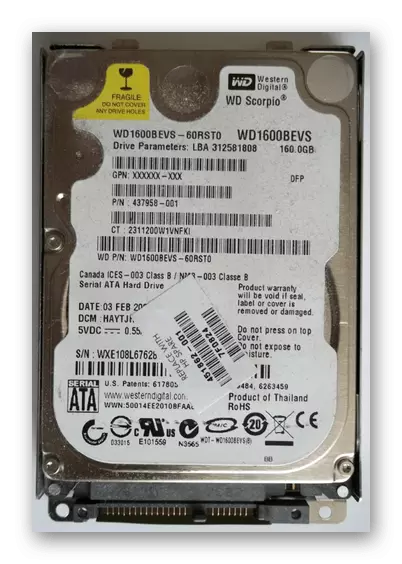
لا تتطلب عملية تثبيت HDD مهارات خاصة، والشيء الرئيسي هو توصيله بشكل صحيح وآمن. للقيام بذلك، اتبع الإجراءات من الخطوة الأولى بالترتيب العكسي.

اقرأ المزيد: استبدال القرص الثابت على الكمبيوتر وأجهزة الكمبيوتر المحمول
بفضل الاستبدال الكامل للوسائط، يجب أن تختفي المشكلة قيد النظر.
الطريقة الثالثة: إعادة تثبيت النظام
بسبب تلف ملفات النظام، على سبيل المثال، بسبب تأثير الفيروسات، قد تحدث المشكلة قيد النظر أيضا. يمكنك التخلص منه في هذه الحالة عن طريق إعادة تثبيت نظام التشغيل.
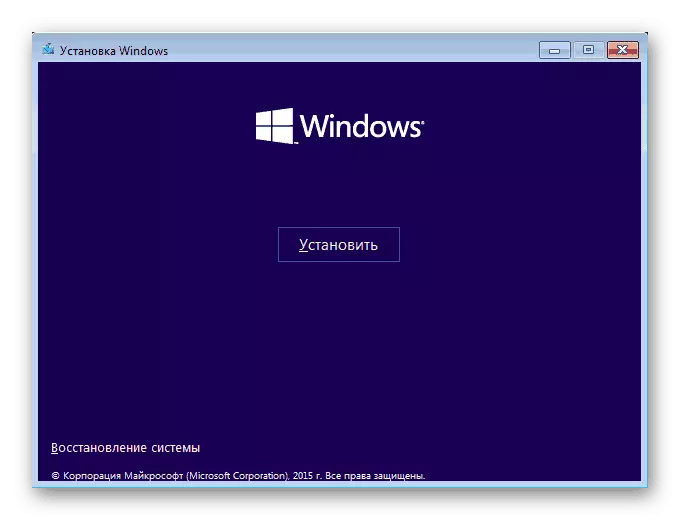
اقرأ المزيد: كيفية تثبيت نظام التشغيل Windows OS
هذه الطريقة مناسبة إذا تم تعريف القرص الثابت في BIOS، ولكن حتى بعد إجراء التعديلات، لا تزال المعلمات تظهر رسالة بنفس الخطأ. إذا كان ذلك ممكنا، يمكنك أيضا اللجوء إلى تأمين التحميل أو الاسترداد.
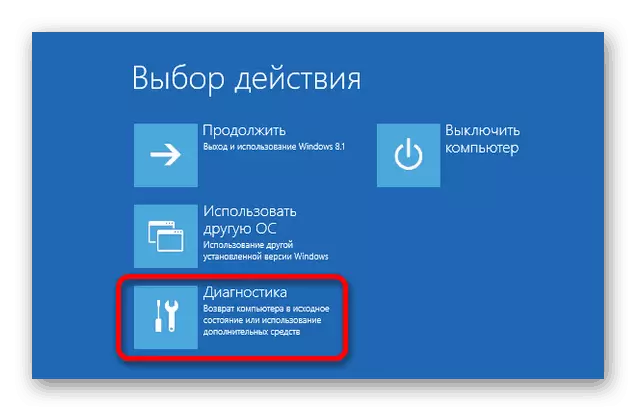
قراءة المزيد:
كيفية استعادة النظام عبر BIOS
كيفية استعادة نظام التشغيل Windows XP، Windows 7، Windows 8، Windows 10
استنتاج
نأمل، بعد القراءة مع التعليمات المقدمة، تمكنت من التخلص من جهاز التمهيد لم يتم العثور على خطأ على أجهزة الكمبيوتر المحمولة HP العلامة التجارية. للحصول على إجابات على الأسئلة الناشئة حول هذا الموضوع، يرجى الاتصال بنا في التعليقات.